发布时间:2019-06-25 11: 54: 08
在一些活动中大家也常听一些表演唱歌的演员说,比如“这个调我上不去。”像笔者这种五音不全的人,完全不了解什么意思。音调大概的意思应该是根据声调的高低不同分为“C”、“D”、“F”调等。那些对于音调不了解,且公司boss又要求去对音频去改变音频的音调的工作者,大家可以通过GoldWave中文版对音频中的某一段音频选择提高音调。下面笔者将对一段音频进行编辑。
GoldWave在对音频文件提高音调效果来说,还是非常简单的操作过程。大致的步骤为“导入待处理文件”——“选择待处理区域”——“效果”——“音高”,然后在“音高”界面进行设置。
具体操作:
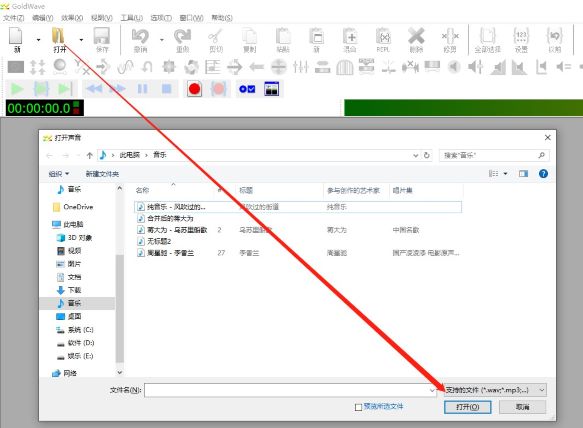

在软件中找到“效果”,在“效果”菜单中选择“音高”。
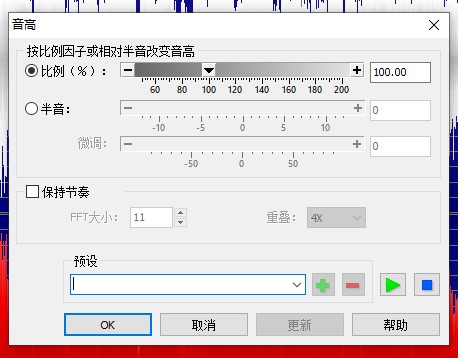
通过对操控界面“比例”光标的左右调整来调节整段音频的音高,除了对于比例的调节以外,点击“半音”也可以微调。除了这种手动的操作以方法外,还有一种系统直接调整
打开“预设”可以选择系统之前预设的音乐修改效果。
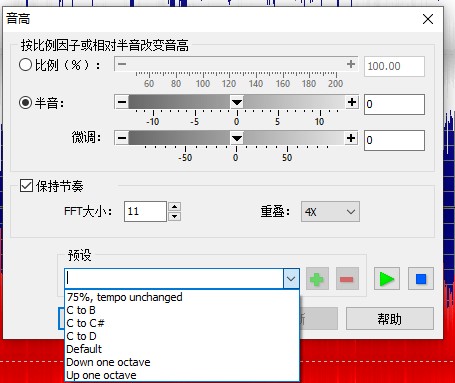
从图五可以看到有“C to B”还有“C to D”等效果,可以直接通过这些系统预设的效果进行选择。
如果对于系统所给予的效果并不满意,可以通过“半音”对这一系统效果进行微调,然后通过点击右侧“+”对这一效果进行覆盖处理。也可以通过“-”对效果进行删除处理。
点击“ok”之后可以对音频文件进行试听,如果效果不满意可以再通过上面的操作路线再对文件进行操作。
如果,操作者想要对其中一段的文件进行设置,或者对于某一演唱者的声音进行提高音高,便要通过对文件中的部分区域进行选择。
对于音频文件的选择,这种方法之前做过详细的教程,这里不再继续讲解,也可以通过对此段文件进行放大处理。选中之后,对此段文件的操作同整段操作是一样的。
好了,关于如何提高音调的教程就到这里啦,如果你对GoldWave其他功能,比如添加淡入淡出效果感兴趣,也可以访问官网哦。
展开阅读全文
︾